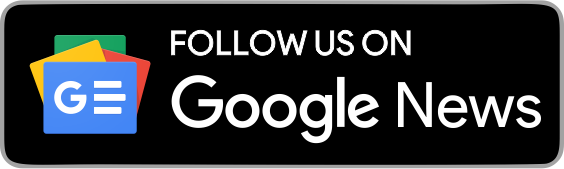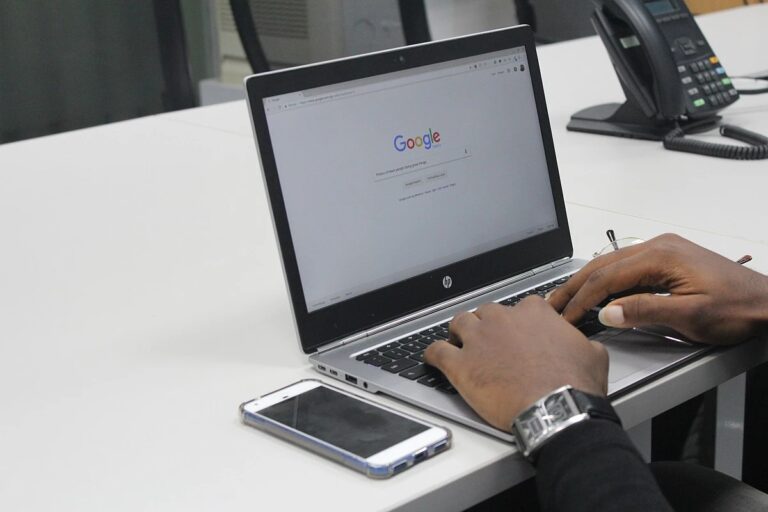સમગ્ર વિશ્વમાં લેપટોપ અથવા ડેસ્કટોપ વપરાશકર્તાઓ દ્વારા સૌથી વધુ પૂછાતા પ્રશ્નો પૈકી એક એ છે કે સ્ક્રીનશોટ કેવી રીતે લેવો? તમે વિન્ડોઝ યુઝર હો કે Mac OS યુઝર, આ પ્રશ્નો દરેકના મનમાં આવી શકે છે. ઘણી વખત આપણે આપણા ડેસ્કટોપ અથવા લેપટોપની સ્ક્રીન પર ચાલતી કોઈપણ સામગ્રીનો સ્ક્રીનશોટ લેવો પડે છે, પરંતુ પદ્ધતિની જાણ ન હોવાને કારણે, આપણે તે કરી શકતા નથી. કમ્પ્યુટર પર સ્ક્રીનશૉટ કૅપ્ચર કરવાની ઘણી રીતો છે, કીબોર્ડ શૉર્ટકટ્સનો ઉપયોગ કરવાથી માંડીને તમારી સ્ક્રીન પરથી કૅપ્ચર કરેલી ઇમેજને ક્રોપ, રોટેટ કરવા અને પ્રિન્ટ કરવા માટે રચાયેલ ઍપ ખોલવા સુધી. જો કે, સ્ક્રીનશોટ લેવાની સૌથી ઝડપી રીત એ છે કે સ્ક્રીન કેપ્ચર કાર્યક્ષમતા માટે તમારા કીબોર્ડ પરની કીના સંયોજનને દબાવો. ઘણી વખત યુઝર્સ સ્ક્રીનશોટ લેવા માટે થર્ડ પાર્ટી એપ્સની મદદ પણ લે છે. ત્યાં ઘણી તૃતીય-પક્ષ એપ્લિકેશનો છે જેને તમે તમારા સ્ક્રીનશૉટ્સ પર વધુ નિયંત્રણ મેળવવા માટે ઇન્સ્ટોલ કરી શકો છો. મોટાભાગના વપરાશકર્તાઓ માટે, Windows, MacOS અને Ubuntu જેવા Linux-આધારિત વિતરણો પરના બિલ્ટ-ઇન ટૂલ્સ એટલી બધી સુવિધાઓ ધરાવે છે કે તમને કદાચ વધુ અદ્યતન સાધનોની જરૂર નથી. આજે અમે તમને જણાવવા જઈ રહ્યા છીએ કે તમે કેવી રીતે લેપટોપ પર સ્ક્રીનશોટ લેવા માટે આ ઓપરેટિંગ સિસ્ટમ પરના ઇનબિલ્ટ ટૂલ્સનો ઉપયોગ કરી શકો છો. તો ચાલો જાણીએ વિગતવાર.
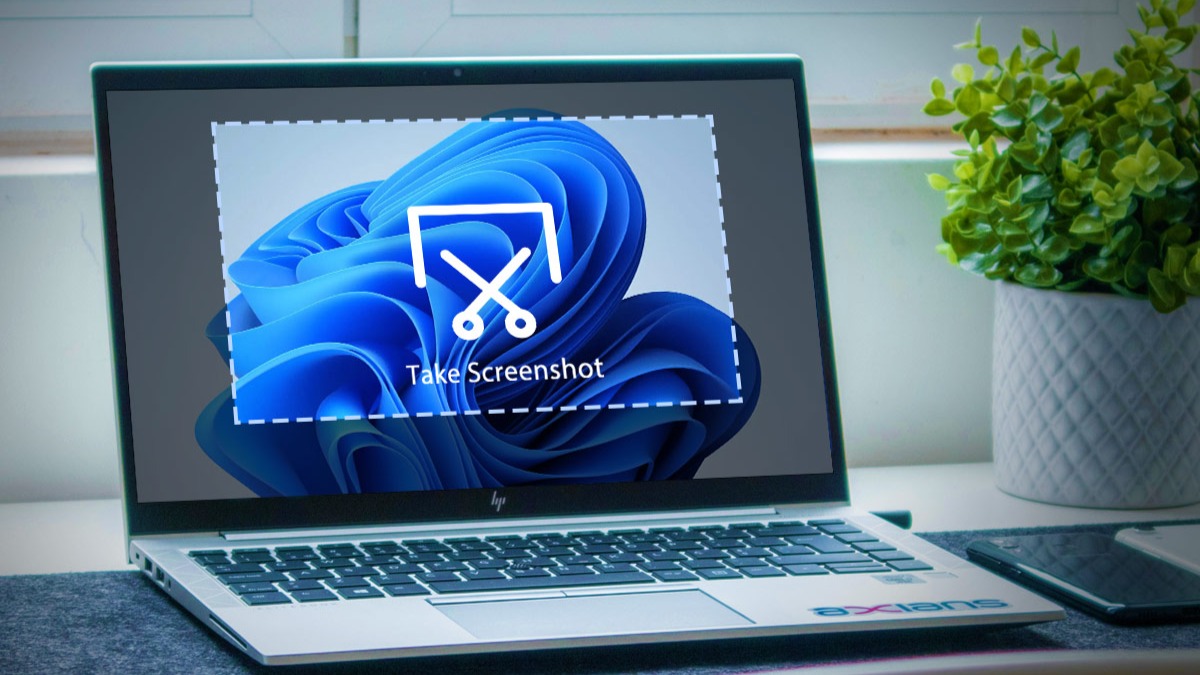
વિન્ડોઝ લેપટોપ પર સ્ક્રીનશોટ કેવી રીતે લેવો?
- સ્ટેપ 1: જો તમે તમારા લેપટોપ/ડેસ્કટોપ પર સ્ક્રીનશોટ લેવા માંગતા હો, તો પહેલા તમે જે એપ અથવા વેબસાઇટ કેપ્ચર કરવા માંગો છો તેને ખોલો.
- સ્ટેપ 2: આ કર્યા પછી, તમારા કીબોર્ડ પર Windows logo + shift + S બટન દબાવો. સ્ક્રીન થોડી ઝાંખી ન થાય ત્યાં સુધી તમારે આ કરવાનું ચાલુ રાખવું પડશે.
- સ્ટેપ 3: તમે જે વિસ્તારનો સ્ક્રીનશોટ લેવા માગો છો તેને પસંદ કરવા માટે તમારા ટ્રેકપેડ અથવા માઉસનો ઉપયોગ કરો અથવા સ્ક્રીનની ટોચ પર પૂર્ણસ્ક્રીન સ્નિપ વિકલ્પ પસંદ કરો.
- સ્ટેપ 4: તમારા સ્ક્રીનશૉટને સંપાદિત કરવા, કાપવા, ટીકા કરવા, શેર કરવા અથવા સાચવવા માટે સ્નિપિંગ ટૂલ સૂચના પર ક્લિક કરો.
MacOS લેપટોપ પર સ્ક્રીનશોટ કેવી રીતે લેવો?
- સ્ટેપ 1: MacOS પર સ્ક્રીનશોટ લેવા માટે, જો તમે તમારા લેપટોપ/ડેસ્કટોપ પર સ્ક્રીનશોટ લેવા માંગતા હો, તો પહેલા તેના પરની એપ્લિકેશન અથવા વેબસાઇટ ખોલો જેને તમે કેપ્ચર કરવા માંગો છો.
- સ્ટેપ 2: સંપૂર્ણ સ્ક્રીનને કેપ્ચર કરવા માટે, Shift + Command + 3 કીને એકસાથે દબાવો.
- સ્ટેપ 3: સ્ક્રીનના એક ભાગને કેપ્ચર કરવા માટે, Shift + Command + 4 દબાવો, પછી જરૂર મુજબ વિસ્તારને ખેંચો અને પસંદ કરો.
- સ્ટેપ 4: નવીનતમ સ્ક્રીનશૉટ જોવા માટે તમારા ડેસ્કટૉપની મુલાકાત લો અને તેને અન્ય એપ્લિકેશન પર શેર કરો.

Linux લેપટોપ પર સ્ક્રીનશોટ કેવી રીતે લેવો?
- સ્ટેપ 1: જો તમે ઉબુન્ટુ જેવા આધુનિક Linux વિતરણનો ઉપયોગ કરી રહ્યાં છો, તો પછી સ્ક્રીનશોટ લેવા માટે પ્રિન્ટ બટન દબાવો.
- સ્ટેપ 2: સંપૂર્ણ સ્ક્રીન અથવા ચોક્કસ વિન્ડોને કેપ્ચર કરવા માટે, સ્ક્રીન અથવા વિંડો પર ક્લિક કરો.
- સ્ટેપ 3: સ્ક્રીનના ભાગને કેપ્ચર કરવા માટે પસંદગી પસંદ કરો, વિસ્તાર સંપૂર્ણપણે પસંદ ન થાય ત્યાં સુધી ક્લિક કરવા અને ખેંચવા માટે તમારા માઉસનો ઉપયોગ કરો.
- સ્ટેપ 4: સ્ક્રીન કેપ્ચર જોવા માટે, ચિત્ર પર ક્લિક કરો, પછી સ્ક્રીનશોટ પર જાઓ, અથવા તેને કોઈપણ એપ્લિકેશનમાં પેસ્ટ કરવા માટે Ctrl + V નો ઉપયોગ કરો.